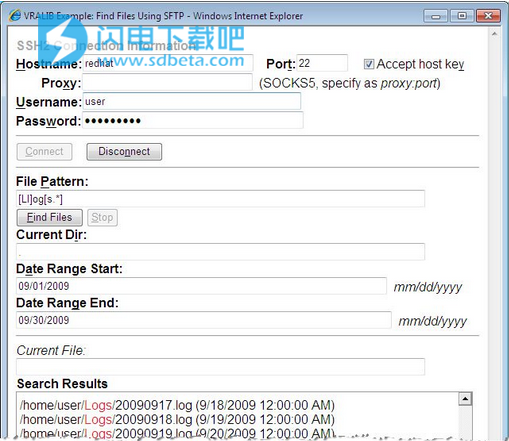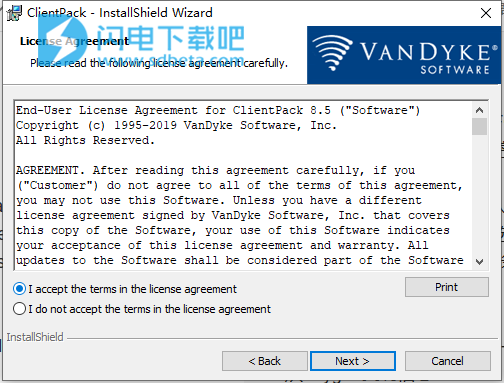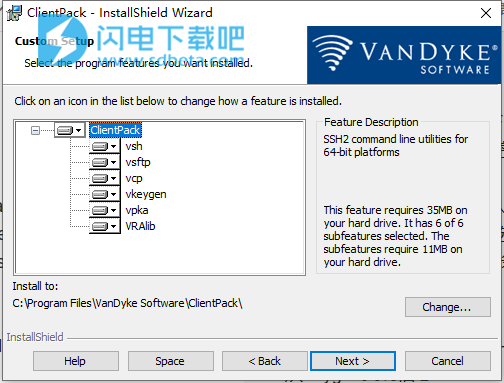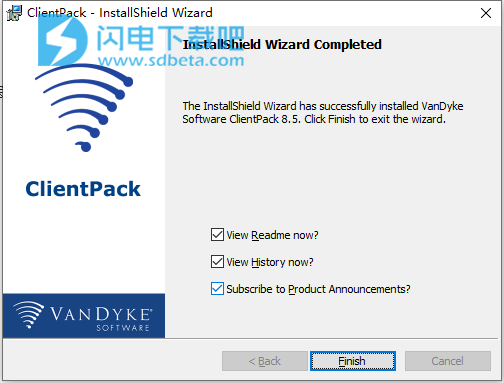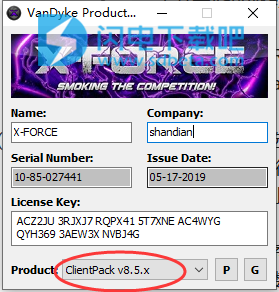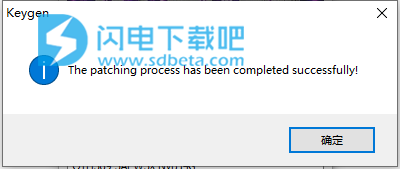VanDyke ClientPack破解版是一款用于安全地自动执行文件传输,shell和公钥管理任务的命令行工具。包含多个自动化工具,vsftp是交互式SFTP命令行实用程序,提供快速,简单和安全的文件传输操作,vsh是命令行shell实用程序,vcp命令行文件传输实用程序。vkeygen公钥/私钥生成器实用程序,vpka用于将密钥上载到Secure Shell服务器的命令行工具。VRALib用于编写SSH2连接脚本的COM和.NET API。使用可允许网络管理员将相同的VShell服务器命令行自动化工具部署到其他系统。节省了日常管理和配置任务的时间,简化了设置新用户,更新配置,备份 文件和旋转日志等工作流程,提高效率,VanDyke ClientPack 8.5包含vsh、vsftp、vcp增强功能,vsh,vsftp和vcp现在支持hmac-sha2-512-etm@openssh.com和hmac-sha2-256-etm@openssh.com MAC。本次我们带来最新破解版,含注册机,有需要的朋友不要错过了!
安装破解教程
1、在本站下载并解压,如图所示,得到以下内容

2、根据需要选择32位或64位安装程序,勾选我接受许可证协议条款,点击next
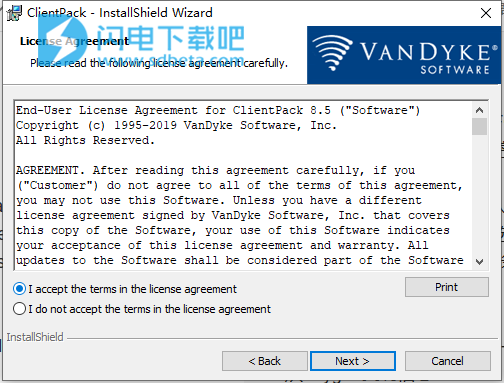
3、选择软件安装路径,点击next
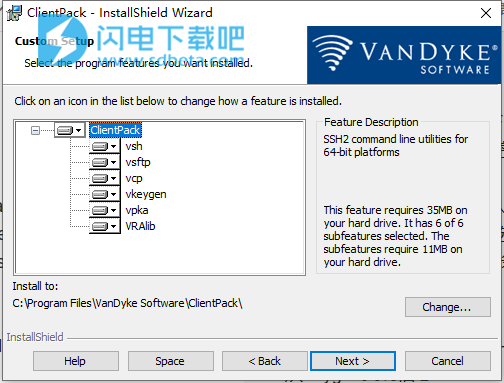
4、安装完成,退出向导
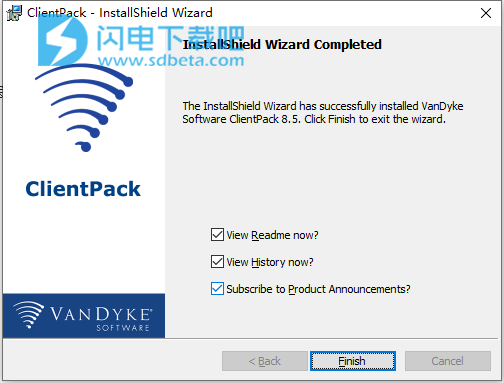
5、不要运行程序,管理员身份运行crack文件夹中的xf-vdkkg.exe,如图所示,选择ClientPack,输入用户名和公司,然后点击P按钮来进行修补
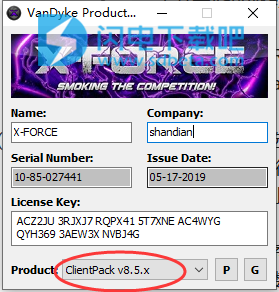
6、选择安装目录文件夹,如图所示,出现以下提示,点击确定
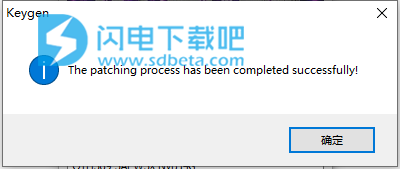
7、
启动应用程序,依次选择Enter Licende Data-Next - Enter License Manually,然后将注册机中的License Key复制到软件中,你也可以点击generate按钮生产另一个许可证
软件优势
1、VRALib COM API(仅限Windows)
VRALib,COM和.NET API提供脚本SSH2连接的能力。支持的操作包括完全控制SSH2连接,向SSH2服务器发送命令并获取命令生成的输出,隧道/端口转发,使用SFTP进行文件传输,远程文件管理,将主机密钥添加到主机密钥数据库以及添加SSH2身份验证代理的密钥。
2、安全的命令行实用程序套件
VanDyke ClientPack命令行实用程序允许您自动执行例行管理和配置任务以及安全文件传输,并包括:
vsftp,一个交互式SFTP实用程序,用于快速,轻松地进行文件传输
vsh,一个交互式shell实用程序
vcp,面向行的文件传输实用程序
vkeygen,一个公钥/私钥生成器实用程序
vpka,一种用于将密钥上传到VShell服务器的工具
软件特色
1、使用VRALib COM接口在.NET应用程序中执行远程执行,文件传输和端口转发任务。
2、可编写脚本的命令行界面允许您使用经过验证的开放标准安全性自动执行文件传输,shell和公钥管理任务。
3、在Windows,UNIX和Mac上创建具有一致,可重复结果的多平台自动化解决方案。
4、采用相同的可信安全壳加密在SecureCRT的发现库和验证选择®和SecureFX ®。
软件功能
一、vsh / vsftp / vcp增强功能
vsh,vsftp和vcp现在支持hmac-sha2-512-etm@openssh.com和hmac-sha2-256-etm@openssh.com MAC。
二、安全
1、验证方法
连接到SSH2服务器时,所有VanDyke ClientPack应用程序都支持密码,公钥,Kerberos v5(通过GSSAPI)和键盘交互。公钥支持包括RSA(最多16,384位),Ed25519,ECDSA(RFC 5656),DSA,PuTTY PPK和OpenSSH证书。vsh支持使用密码,公钥和TIS身份验证与SSH1服务器的连接。可以生成最多16,384位的密钥,并且可以将其存储在代理中,从而提高安全性。Red Hat Enterprise Linux 6.0 32位的限制为4,096。
2、加密密码
VanDyke ClientPack应用程序支持ChaCha20 / Poly1305,AES-GCM,AES-128-CTR,AES-192-CTR,AES-256-CTR,AES-128,AES-192,AES-256,Twofish,Blowfish,3DES和连接到SSH2服务器时RC4密码。SSH2下最大2048位长度的DSA密钥提供更安全的加密。对于SSH1服务器,支持Blowfish,DES,3DES和RC4。密钥生成和密码短语更改操作期间,vkeygen支持Microsoft CAPI加密。
3、SFTP协议支持
vcp和vsftp支持SFTP到版本6。
4、FIPS 140-2(仅限Windows)
VanDyke ClientPack for Windows具有在“FIPS模式”下运行的管理选项。设置此选项后,VanDyke ClientPack应用程序将使用经过FIPS 140-2验证的加密库,并且仅允许使用FIPS认可的算法。
5、SSH代理支持
在第一个SSH服务器对用户进行身份验证后,代理转发支持允许对多个链接服务器进行透明身份验
6、转发端口
vsh允许您使用单个安全的多路复用连接将常见的TCP / IP协议(例如,POP3,IMAP4,HTTP,SMTP)隧道连接到远程Secure Shell服务器。
7、动态端口转发
vsh提供动态端口转发,简化了TCP / IP应用程序数据通过Secure Shell连接的路由方式。不是在vsh中基于每个应用程序配置端口转发,而是将每个应用程序配置为在本地主机端口上使用SOCKS服务器。vsh在本地主机上打开一个端口,并充当任何SOCKS兼容应用程序的SOCKS服务器,甚至是那些使用多个端口的应用程序,例如FTP。
8、X11转发
vsh允许您加密X11 Windows会话以保护本地PC上显示的远程X应用程序。
9、远程执行
与rsh一样,vsh可用于在远程系统上执行命令。但与rsh不同,vsh通过不安全的网络提供安全的加密通信。
10、SSH1支持
vsh支持SSH1和SSH2,在连接到一系列远程服务器时提供最大的灵活性。
11、创建公钥/私钥
vkeygen是一个生成公钥和私钥的程序,其中包含用于设置密钥长度(以位为单位)和与密钥对关联的密码的选项。密钥生成和密码更改期间也支持Microsoft CAPI加密。
12、上传和管理密钥
vpka是一个公钥辅助程序,它允许服务器上没有公钥文件的用户上传用于身份验证的公钥。vpka还可用于定义密钥的参数以及从服务器中删除密钥。
13、火墙
支持SOCKS v4和v5以及未经身份验证的HTTP代理。
三、文件传输(vcp和vsftp)
1、创建目录
vsftp可用于在本地和远程主机上创建新目录。
2、重命名文件
vsftp可用于在本地和远程主机上重命名文件。
3、设置权限
vsftp可用于更改登录允许的读/写/执行权限。它可用于指定上载文件的文件权限。
4、列出文件
如果未指定路径,则vsftp可用于显示路径或当前目录的远程目录列表。如果设置了-l标志,则vsftp会显示权限和所有权信息。此命令与/(即ls /)一起使用时,会在连接到允许多个根的VShell等服务器时列出根。
5、递归操作
vsftp和vcp命令都可以递归地应用于目标目录中的所有子目录。
6、移动文件
使用--move在vcp和vsftp中支持移动文件。在vsftp中, - move可以指定为get和put的参数。还支持移动本地文件。
7、通配符匹配
vsftp和vcp命令都可以指定包含通配符*和?的路径。vsftp将扩展这些通配符。路径中允许使用多个通配符(例如,“*。*”或“*。?”)。vsftp还支持文件“globbing”。序列[...]将匹配任何一个字符。在[...]中,用引号(“)分隔的一对字符匹配两者之间的任何字符。反斜杠可用于关闭通配符(例如,\ *或\ [)。
8、ASCII /二进制文件传输
vsftp支持ASCII和二进制文件传输。文本格式文件可以原始文本而不是二进制格式发送,以便在不同操作系统之间进行更兼容的文件传输,如HTML和服务器日志
9、进度指标
vsftp和vcp都说明了使用基于文本的进度指示器的文件传输操作的状态。
10、远程到远程
可以使用vcp完成两个远程主机之间的副本。文件源和目标可能包含用户,主机和端口规范,以指示要将文件复制到该主机或从该主机复制该文件。
四、其他特性
1、用于脚本化SSH2会话的VRALib API(仅限Windows)
VRALib API允许通过Windows COM接口编写SSH2连接脚本。支持的操作包括完全控制SSH2连接,向SSH2服务器发送命令并获取命令生成的输出,隧道/端口转发,使用SFTP进行文件传输,远程文件管理,将主机密钥添加到主机密钥数据库以及添加SSH2身份验证代理的密钥。
2、防火墙支持
VanDyke ClientPack应用程序支持SOCKS v4和v5,以便与SSH1或SSH2一起使用。使用SOCKS v5时,支持可选的防火墙身份验证。
3、多平台支持
VanDyke ClientPack适用于常用的Windows(32位和64位),Mac和Linux(32位和64位)平台。有关支持的平台的完整列表,请参阅“ 系统要求”页面。
4、IPv6的
VanDyke ClientPack应用程序支持在互联网上实施的IPv6标准。IPv6解决了当前IPv4标准的限制,例如可用IPv4地址的数量有限。它还在路由和网络自动配置等领域为IPv4增加了许多改进。
使用说明
一、关键术语
-------------------------------------------------- ------------------------------
大多数加密技术基于“密钥”系统,该系统允许信息被编码然后被解码。术语“私钥”,“公钥”和“主机密钥”在SSH通信中被广泛使用,并且可能使那些不熟悉术语的人感到困惑。本主题希望定义和阐明这些术语及其用法。
1、私钥
私钥是公钥加密中使用的两个密钥之一(另一个是公钥)。用户保密私钥并使用它来加密传出消息并解密传入消息。
应设置私钥的权限,以便只有所有者具有读/写访问权限。如果密钥没有密码短语,这一点尤为重要。
2、公钥
公钥是公钥加密中使用的两个密钥之一(另一个是私钥)。用户向公众发布此密钥的副本,以允许任何人使用它来加密要发送给用户的消息以及解密从用户接收的消息。
3、公钥加密
一种使用非对称算法创建一对加密密钥的方案:公钥加密数据,相应的私钥对其进行解密。在某些情况下,例如数字签名,过程是相反的:发件人使用私钥来创建一个唯一的号码,任何拥有相应公钥的人都可以读取该号码。公钥和私钥的协议验证该消息是否真正来自发件人。
4、公钥验证
在公钥认证中,公钥 - 私钥对用于标识SSH2服务器的用户。用户创建公钥和私钥,然后将公钥的副本传输到用户想要安全访问的SSH2服务器。私钥保留在用户的本地计算机上,用于在用户尝试连接SSH2服务器时验证用户的身份。公钥和私钥必须正确才能使服务器允许连接。
5、主机密钥
主机密钥是公钥 - 私钥对中的公钥,用于在SSH2连接中标识客户端的服务器主机。当客户端连接到服务器主机时,服务器将主机密钥发送到客户端(服务器将私钥保密)。客户端第一次连接到服务器时,会询问客户端用户是否要保存主机密钥。如果用户选择保存主机密钥,则客户端将密钥添加到其主机密钥数据库。每次客户端连接到该服务器时,客户端都希望收到相同的密钥。如果服务器发送不同的主机密钥,则会向客户端发出可能存在问题的警报,该问题可能是从损坏的密钥文件到欺诈性服务器的任何问题。然后,客户端采取接受或拒绝连接所需的任何操作。
二、FIPS模式
-------------------------------------------------- ------------------------------
联邦,州和地方政府机构,公共事业等关键基础设施提供商以及与这些机构通过公共网络开展业务的私营部门组织必须使用符合联邦信息处理标准(FIPS)140-2标准的加密。
VanDyke ClientPack可以在FIPS模式下运行。如果您需要按照FIPS 140-2或NIST 800-53的规定保护传输中的数据,这些产品现在使用经过FIPS 140-2验证的加密库,并且可以安装在“FIPS模式”中,该模式将使用此加密库和仅允许FIPS认可的算法。
VanDyke Software与RSA Security,Inc。合作使用BSAFE Crypto-C Micro Edition加密模块,该模块已经过Atlan实验室的测试,Atlan实验室是一家经过认证的FIPS合规测试实验室。在FIPS模式下运行时,该模块符合FIPS 140-2合规性的所有1级要求。 FIPS验证证书(https://csrc.nist.gov/groups/STM/cmvp/documents/140-1/140crt/140crt1058.pdf)可供查看。
有关FIPS的更多信息,请访问VanDyke Software网站(https://www.vandyke.com/products/fips_info.html)。
启用FIPS模式
要在FIPS模式下运行ClientPack,必须先配置Microsoft管理控制台(MMC)以识别VanDyke软件管理模板(.adm)文件;完成后,您可以通过完成以下步骤启用FIPS模式:
1、在MMC中,导航至VanDyke软件设置,然后选择启用FIPS模式设置。
2、从“操作”菜单中选择“属性”,打开“属性”对话框。
3、在“设置”选项卡上,选择“已启用”。按OK按钮保存更改。
下次启动ClientPack时将启用FIPS模式。